"Jak resetovat telefon LG? Zjistil jsem, že můj telefon LG G4 je pomalejší, někdy to prostě přestane fungovat. Ukazuje mi někdo, jak bezpečněji vyrábět telefon LG?" - Lindo
Je váš Android smartphone pomalejší a pomalejší? Zmrzne nebo neodpovídá váš smartphone s Androidem? Nepamatujete si heslo obrazovky? Poté může váš telefon s Androidem vyžadovat tovární reset nebo hlavní reset. Když v zařízení provedete reset na tovární nastavení, všechny informace nebo soubory uložené v zařízení budou zcela vymazány a obnoví původní nastavení výrobce. Abychom pomohli Lindě a dalším uživatelům, kteří chtějí resetovat telefon LG, je tento článek připraven ukázat asi 3 způsoby resetování továrny na telefon LG.


Pokud zamrzne telefon LG nebo zapomenete vstupní heslo, je jedním z nejlepších způsobů, jak tvrdě resetovat telefon LG, vstoupit do režimu Android Recovery. Telefon LG můžete resetovat z továrny pomocí kombinace kláves.
Vypněte telefon LG. Pokud váš telefon je zamrzlý a nemůžete ji vypnout, jednoduše vyjměte baterii a poté ji znovu vložte.
Současně stiskněte a podržte klávesu pro snížení hlasitosti a klávesu pro zapnutí / vypnutí na zadní straně telefonu.
Jakmile se na obrazovce objeví logo LG, na sekundu uvolněte tlačítko „Napájení“, okamžitě jej však podržte a znovu stiskněte.
Po vstupu do režimu Android Recovery přejděte do nabídky pomocí tlačítek hlasitosti, najděte a vyberte režim „Obnovení továrních nastavení / vymazání dat“. Počkejte na dokončení procesu obnovení, jakmile se telefon Android resetuje, obnoví se výchozí tovární nastavení.
Kroky pro resetování telefonu LG jsou podobné reset počítače jako HP, což vyžaduje provedení kroků podle pokynů.
Můžete také provést tovární nastavení z nabídky nastavení. Tato metoda je užitečná, když váš telefon LG havaroval nebo nereaguje na instalaci jakékoli aplikace způsobující zamrznutí.

Krok 1 Přejděte na domovskou obrazovku a přejděte na „Aplikace“.
Krok 2 Klikněte na „Nastavení“ a vyberte možnost „Zálohovat a resetovat“.
Krok 3 Zvolte „Obnovení továrních dat“> „Obnovit telefon“.
Krok 4 Potvrďte kliknutím na tlačítko „OK“.
To je rychlá a snadná metoda. Poté bude veškeré vnitřní úložiště telefonu LG vymazáno. Pokud chcete vymazat také všechna data na kartě Android SD, můžete před resetováním zkontrolovat formátování karty SD.
Ztratíte LG a chcete resetovat zařízení v případě úniku dat? Zapomněli jste heslo obrazovky? Dalším užitečným způsobem je použití Správce zařízení Android.
Správce zařízení Android je služba pro správu Android podporovaná společností Google Inc, která umožňuje uživatelům ovládat svůj telefon Android, tablet a další zařízení Android pomocí účtu Google. Kromě hlavní funkce, jako je lokalizace, vyzvánění a zamykání systému Android, vám tato služba umožní tvrdě resetovat zařízení Android.
Krok 1 Nainstalujte si ze svého telefonu LG aplikaci Android Device Manager, pokud jste ji někdy zavedli. Pokud ne, stáhněte si aplikaci z Obchodu Google Play.
Krok 2 Přihlaste se ke svému účtu Google a najdete nakonfigurované zařízení Android, jak je uvedeno.
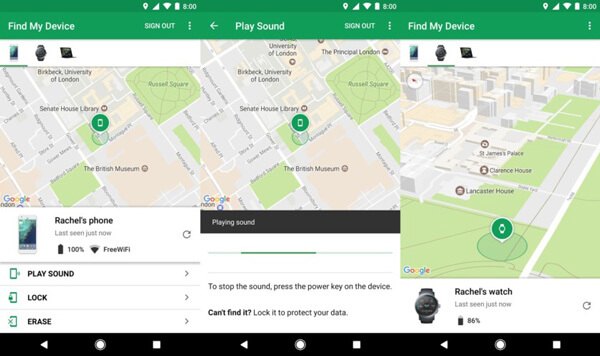
Krok 3 Klepněte na šipku zobrazenou vedle telefonu LG a vyberte zařízení, které je třeba resetovat.
Krok 4 Klepnutím na třetí možnost „Vymazat“ odstraníte data na telefonu LG vzdáleně.
Krok 1 Nainstalujte si ze svého telefonu LG aplikaci Android Device Manager, pokud jste ji někdy zavedli. Pokud ne, stáhněte si aplikaci z Obchodu Google Play.
Krok 2 Vyberte zařízení LG ze seznamu zařízení. klikněte na šipku, která se nachází vedle názvu zařízení, a uvidíte umístění tohoto zařízení.
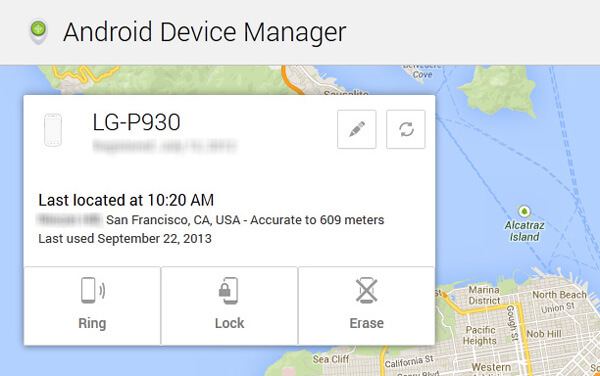
Krok 3 Po výběru zařízení, které má být vymazáno, najdete 3 možnosti „Ring“, „Lock“ a „Erase“, jak je ukázáno níže.
Krok 4 Klepnutím na třetí možnosti „Vymazat“ okamžitě vymažete data.
Před resetováním telefonu LG byste měli lépe zálohovat důležitá data a soubory pro případ, že je po resetování budete chtít obnovit. Tady Aiseesoft FoneLab pro Android, skvělá záloha dat LG, bude vaše nejlepší volba.
Krok 1 Připojte Android k počítači
Stáhněte si a nainstalujte FoneLab pro Android do vašeho PC nebo Mac. Vyberte možnost „Obnova dat Android“. Připojte telefon LG k počítači pomocí kabelu USB.

Krok 2 Povolit ladění USB
Na svém telefonu Android musíte ladit režim USB. Poté klepnutím na „OK“ na svém telefonu Android získáte oprávnění.

Krok 3 Naskenujte telefon Android
Vyberte typ souboru, který chcete skenovat a zálohovat. Zde uvidíme různé typy dat, jako jsou kontakty, zprávy, přílohy zpráv, data WhatsApp, knihovna obrázků, zvuk, videa, dokumenty atd. Jednoduše zaškrtněte políčko vedle datového typu a kliknutím na „Další“ zahájíte skenování telefonu Android .

Krok 4 Zálohování údajů o Androidu
Prohledání telefonu se systémem Android bude nějakou dobu trvat, zejména u telefonu s velkými soubory. Poté ve výsledku skenování vyberte data z levého postranního panelu a zobrazte podrobnosti v pravém okně. Zaškrtněte typy dat, které chcete zálohovat, a kliknutím na „Obnovit“ uložte data z telefonu Android do počítače.
